数据透视图在业务统计年报中的应用
2017-05-31张媛媛
张媛媛
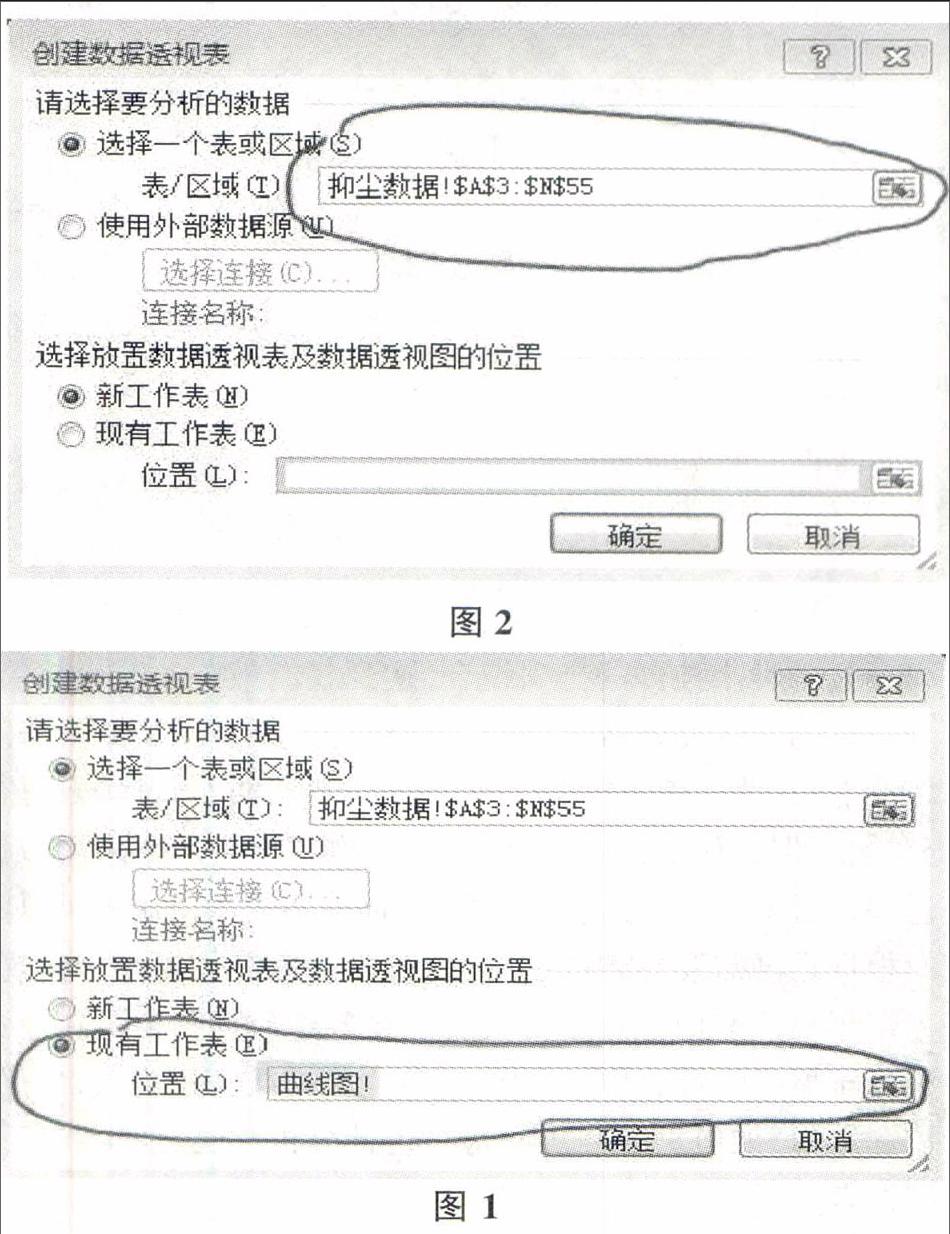


摘 要:数据透视表是对Excel数据表中的各字段进行快速分類汇总的一种分析工具,它是一种交互式报表。而数据透视图是在数据透视表的基础上绘制的可视化图形。两者的区别是数据透视图比数据透视表更形象、生动、直观。
关键词:Excel;数据透视
中图分类号:F22 文献标志码:A 文章编号:1673-291X(2017)11-0149-02
一、陕北地区煤炭抑尘情况
我国煤炭年产量达到几十亿吨,一半以上的煤炭运输依靠铁路运输。铁路运煤列车在运行中,由于列车速度和风力的作用,表面的煤粉颗粒很容易吹离主体,这样既造成煤炭资源的浪费与货主的经济损失,同时也污染了沿线的环境,尤其是在客户混跑的铁路线上,扬起的煤粉颗粒还会影响客运列车乘客的健康。所以,铁路上在各条煤炭输运线路上设置抑尘站,对运煤列车进行抑尘。
以陕北地区煤炭运输线路上各站为例,我们收集2014—2016年的抑尘数据量会发现,数据非常烦琐、无序。为了更便捷地看到每个站点我们需要的情况,可以设置数据透视表,只需指定需要分析的字段、数据透视表的组织形式,以及要计算的类型(求和、计数、平均)。如果原始数据发生变更,无须重新进行计算,只要进行数据刷新,分分钟数据汇总完毕。而数据透视图同时绘制出可视化的图形。
二、数据透视表(数据透视图)绘制
1.第一步选择数据源区域。单击插入-数据透视表-数据透视图,在弹出的创建数据透视表中,选择一个表或区域,单元格范围选择“抑尘数据!$A$3:$N$55”(见图1),选择区域为你要筛选的全部数据。
2.第二步选择放置数据透视表的位置。在创建数据透视表中选择“现有工作表”对话框,在位置中选择“曲线图!”(见图2)。确定好数据源和透视表放置区域后,会在制定工作表上生成一个空白的数据透视表和数据透视图框架,同时右侧显示数据透视表字段列表和数据透视图筛选窗格。
3.第三步根据想要看到各个年份、不同车站的抑尘数量走势图,将年份和车站名称拖入报表筛选栏,将各个月份拖入数值栏,将Σ数值拖入行标签,将生成我们所需求的图表(见图3)。
4.在使用时,根据我们需要看到的年份和站名进行下拉筛选,所对应的各月数据和走势图将会即可呈现。
三、使用中的特殊情况处理
1.如果需要看到同一个车站在不同年份各月走势图的对比,把年份从报表筛选拖至列标签,并将2014、2015、2016年份全部选中,就可以看到想要的图表和数据(见图4)。反之,如果想看到同一年份不同车站各月走势图的对比,只要把年份放到报表筛选,车站名称放到列标签,选择好要看的车站,就可以生成想要的图表和数据。
2.还有一种情况,单位的决策者想看到每一个站点抑尘作业量的同比和环比,第一步在图表3的基础上将年份拖拽到列标签;第二步将鼠标点选至活动字段年份,然后点击选项-公式-计算项,在年份中插入计算字段,名称输入同比,公式输入同比计算公式(见图5)。计算环比方法相同。
3.有时单位的决策者想直观的看到每个站点在同一时段,抑尘作业量的百分比,第一步将年份拖入报表筛选栏,车站名称拖入行标签;第二部点选需要看到月份;第三部在数值栏目鼠标右键选择值字段设置,将值显示方式选择为占同列数据总和的百分比(见图6)。想要看到其他的一些显示方式,都可以按此方法类推。
4.数据透视表在应对大量繁琐的数据统计分析中,可以通过各种小控件的排列组合,达到我们想要的图表效果。今天举例的陕北地区煤炭抑尘工作量,总共涉及18个车站作业点,共计三年的数据,如果只采用普通的Excel图表进行分析,不但工作量大,而且出错概率也容易增加。采用数据透视表后工作量得到了极大简化,而且图表的使用者可以随时根据自己需要看到的内容进行点选,所需数据即刻呈现,不用再一遍遍向数据分析人员索要各种数据图表。在业务统计年报中应对的数据量极大,这也正是数据透视表最好的用武之地,如何更好利用好这个统计分析工具,值得我们继续探索。
参考文献:
[1] 邓芳.Excel高效办公.数据处理与分析[M].北京:人民邮电出版社,2012.
[2] Excel Home.Excel 2010应用大全[M].北京:人民邮电出版社,2011.
[责任编辑 张宇霞]
